Πώς να αποκτήσετε τον εκτυπωτή σας στο διαδίκτυο εάν εμφανίζεται εκτός σύνδεσης

Αν ο εκτυπωτής σας εμφανίζεται εκτός σύνδεσης, ακολουθήστε αυτές τις συμβουλές για να τον επαναφέρετε online.
Το Shazam είναι φοβερό για την αναγνώριση των τραγουδιών από τον ήχο τους . Μπορείτε να το χρησιμοποιήσετε οπουδήποτε κι αν πάτε για άμεση προσθήκη ετικετών, όπως όταν παρακολουθείτε ταινίες, περπατάτε στο εμπορικό κέντρο, οδηγείτε σε αυτοκίνητο κ.λπ. Ωστόσο, σε τι χρησιμεύει αν δεν επιστρέψετε ποτέ για να ακούσετε τη μουσική;
Εάν θέλετε να χρησιμοποιήσετε τον κατάλογό σας, εισαγάγετε όλα τα τραγούδια Shazam σε μια λίστα αναπαραγωγής YouTube. Αυτό σας επιτρέπει να ακούτε κάθε τραγούδι στο ακέραιο, ακόμη και να βλέπετε βίντεο με τη μουσική όπως ακριβώς μπορείτε με τα κανονικά βίντεο του YouTube.
Δεν υπάρχει η επιλογή "εξαγωγή Shazam στο YouTube" στον λογαριασμό σας στο Shazam ή η δυνατότητα "εισαγωγή τραγουδιών Shazam στο YouTube" ενσωματωμένη στο YouTube. Για να πραγματοποιήσετε σωστά αυτήν τη μετατροπή Shazam στο YouTube, μπορείτε να χρησιμοποιήσετε έναν ιστότοπο τρίτου μέρους. Αυτό που θα δούμε είναι κατανοητό και σίγουρα ξεπερνά την προσθήκη όλης της μουσικής με μη αυτόματο τρόπο.
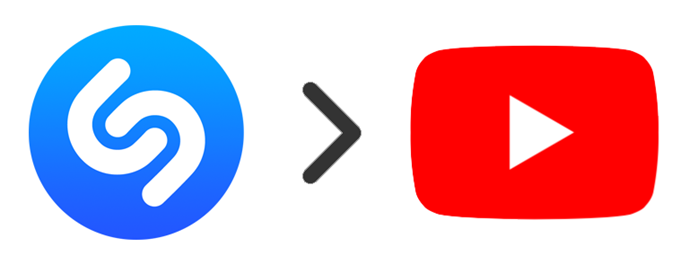
Δημιουργήστε μια λίστα αναπαραγωγής YouTube από το Shazam Songs
Ο ευκολότερος τρόπος για να βρείτε βίντεο YouTube για τη μουσική σας Shazam είναι με το Shazam2Youtube Playlist Converter. Εκτελείται εξ ολοκλήρου online, επομένως δεν χρειάζεται να κάνετε λήψη του μετατροπέα. Ωστόσο, θα χρειαστεί να κατεβάσετε τη λίστα με τα τραγούδια του Shazam, επομένως είναι καλύτερο να το κάνετε αυτό από έναν υπολογιστή:
Βήμα 1 : Επισκεφτείτε το Shazam.com και συνδεθείτε στον λογαριασμό σας.
Βήμα 2 : Μεταβείτε στο Shazam2Youtube Playlist Converter και σύρετε το αρχείο myShazam.json από το δεύτερο βήμα στην περιοχή σελιδοδεικτών του προγράμματος περιήγησής σας.
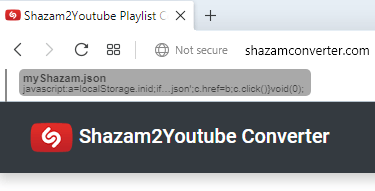
Βήμα 3 : Επιστρέψτε στον λογαριασμό σας στο Shazam για να δείτε όλα τα Shazam σας .
Βήμα 4 : Κάντε κλικ στο σελιδοδείκτη που μόλις σύρατε στο πρόγραμμα περιήγησής σας.
Βήμα 5 : Περιμένετε μερικά δευτερόλεπτα μέχρι να εμφανιστεί μια προτροπή για λήψη του myShazam.json . Επιβεβαιώστε το επιλέγοντας πού θα το αποθηκεύσετε στον υπολογιστή σας, αλλά φροντίστε να θυμάστε πού το τοποθετήσατε γιατί θα το χρειαστείτε στο επόμενο βήμα.
Βήμα 6 : Ανοίξτε ξανά το Shazam2Youtube Playlist Converter και, στη συνέχεια, επιλέξτε την μπλε περιοχή μεταφόρτωσης στο βήμα 3.
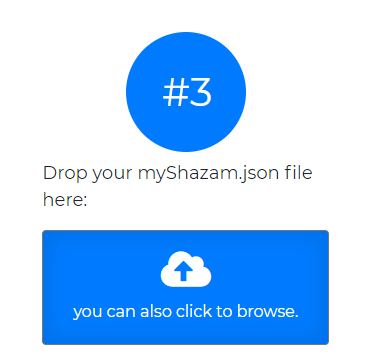
Βήμα 7 : Επιλέξτε και ανεβάστε το αρχείο myShazam.json που κατεβάσατε.
Βήμα 8 : Περιμένετε μέχρι το εργαλείο να φορτώσει όλα τα τραγούδια Shazam και να τα προετοιμάσει για την εισαγωγή του YouTube.

Σημείωση: Εάν είστε ήδη συνδεδεμένοι στο YouTube, η λίστα αναπαραγωγής θα αρχίσει αμέσως να εισάγεται στον λογαριασμό σας. Εάν όχι, συνεχίστε με αυτά τα βήματα.
Βήμα 9 : Επιλέξτε Σύνδεση στο YouTube και, στη συνέχεια, συνδεθείτε στον λογαριασμό σας στο YouTube.
Βήμα 10 : Επιλέξτε ένα επίπεδο απορρήτου για τη λίστα αναπαραγωγής YouTube και, στη συνέχεια, επιλέξτε συνέχεια .
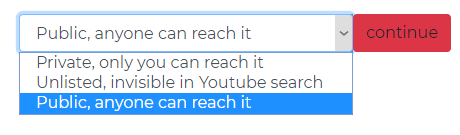
Βήμα 11 : Περιμένετε όσο δημιουργείται η λίστα αναπαραγωγής MyShazam YouTube. Θα χρειαστεί μόνο ένα λεπτό περίπου αν έχετε λιγότερα χίλια τραγούδια.
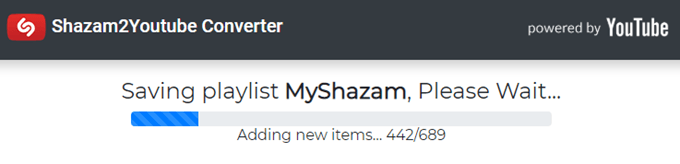
Βήμα 12 : Επιλέξτε Παρακολούθηση με YouTube για να ανοίξετε τη νέα λίστα αναπαραγωγής Shazam στο YouTube.
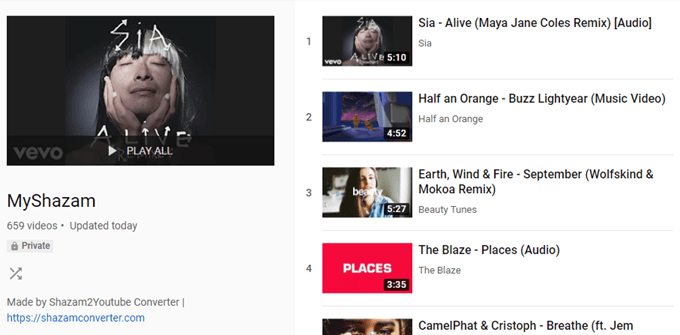
Αν ο εκτυπωτής σας εμφανίζεται εκτός σύνδεσης, ακολουθήστε αυτές τις συμβουλές για να τον επαναφέρετε online.
Είναι εύκολο να βρείτε όλες τις φωτογραφίες και τα βίντεο σας στο Google Photos. Δείτε πώς μπορείτε να τα εντοπίσετε γρήγορα και εύκολα.
WEB 3.0 (ή αλλιώς "Web3") είναι το μέλλον του Διαδικτύου, προσφέροντας δυνατότητες αποκέντρωσης και νέες τεχνολογίες που αλλάζουν τον τρόπο με τον οποίο αλληλεπιδρούμε με το διαδίκτυο.
Πρόσκληση χρηστών στο Discord. Μάθετε πώς να στείλετε και να προσαρμόσετε προσκλήσεις στο Discord με εύκολα βήματα!
Το Instagram είναι αναμφίβολα η πιο καυτή, πιο μοντέρνα εφαρμογή κοινωνικής δικτύωσης. Δείτε πώς να επιλύσετε τα θολά Instagram Stories σας με τους 13 καλύτερους τρόπους.
Προβλήματα φόρτωσης ιστοσελίδων και πώς να τα διορθώσετε. Συμβουλές για τον υπολογιστή σας.
Όλοι έχουν στείλει ένα μήνυμα που σχεδόν αμέσως μετάνιωσαν που έστειλαν. Είναι μέρος της ψηφιακής εποχής -- η άμεση ικανότητα να ανταποκρίνεσαι σε κάποιον κάνει λίγο πιο επικίνδυνο το σύννεφο.
Η γλώσσα ή η ένταση δεν πρέπει να σας εμποδίζουν να απολαμβάνετε βίντεο στο YouTube μέσω της αυτόματης μετάφρασης και των υποτίτλων.
Είτε για αισθητικούς λόγους είτε για προσβασιμότητα, η αναστροφή χρωμάτων σε μια ψηφιακή εικόνα είναι εύκολη με τα κατάλληλα εργαλεία. Δείτε πώς να το κάνετε.
Ανακαλύψτε πώς να δείτε ποιοι έχουν δει τις ιστορίες σας στο Facebook και πώς να προστατέψετε την ιδιωτικότητα σας.
Ανακαλύψτε πώς να αλλάξετε τη γλώσσα στο Netflix για καλύτερη εμπειρία θέασης. Οδηγίες και συμβουλές για όλες τις συσκευές.
Μάθετε πώς να περιορίσετε κάποιον στο Instagram για να προστατευτείτε από απρόσκλητες αλληλεπιδράσεις και διαδικτυακό εκφοβισμό.
Ανακαλύψτε πώς να εντοπίσετε και να διαχειριστείτε τις πρόχειρες αναρτήσεις σας στο Facebook με αυτόν τον οδηγό. Μάθετε πώς να αποθηκεύετε και να ανακτάτε πρόχειρα για προσωπικούς και επαγγελματικούς λογαριασμούς.
Το Google Chromecast είναι μια από τις καλύτερες συσκευές για μετάδοση βίντεο στην τηλεόρασή σας από την κινητή συσκευή σας. Οδηγίες για την αλλαγή Wi-Fi στο Chromecast σας.
Σε αντίθεση με άλλες υπηρεσίες τηλεοπτικής ροής, το Peacock TV προσφέρει ένα δωρεάν πρόγραμμα που επιτρέπει στους χρήστες να μεταδίδουν έως και 7500 ώρες επιλεγμένων ταινιών, τηλεοπτικών σειρών, αθλητικών εκπομπών και ντοκιμαντέρ χωρίς να πληρώσουν δεκάρα. Είναι μια καλή εφαρμογή για να έχετε στη συσκευή ροής σας εάν χρειάζεστε ένα διάλειμμα από την πληρωμή των τελών συνδρομής Netflix.
Το Zoom είναι μια δημοφιλής εφαρμογή τηλεδιάσκεψης και συσκέψεων. Εάν βρίσκεστε σε μια σύσκεψη Zoom, μπορεί να είναι χρήσιμο να κάνετε σίγαση στον εαυτό σας, ώστε να μην διακόψετε κατά λάθος τον ομιλητή, ειδικά εάν η σύσκεψη είναι μεγάλη, όπως ένα διαδικτυακό σεμινάριο.
Είναι ωραίο να "κόβεις το καλώδιο" και να εξοικονομείς χρήματα μεταβαίνοντας σε υπηρεσίες ροής όπως το Netflix ή το Amazon Prime. Ωστόσο, οι εταιρείες καλωδίων εξακολουθούν να προσφέρουν ορισμένους τύπους περιεχομένου που δεν θα βρείτε χρησιμοποιώντας μια υπηρεσία κατ' απαίτηση.
Το Facebook είναι το μεγαλύτερο δίκτυο μέσων κοινωνικής δικτύωσης, με δισεκατομμύρια ανθρώπους να το χρησιμοποιούν καθημερινά. Αυτό όμως δεν σημαίνει ότι δεν έχει κανένα πρόβλημα.
Μπορείτε να χρησιμοποιήσετε το Facebook για να μείνετε σε επαφή με φίλους, να αγοράσετε ή να πουλήσετε προϊόντα, να συμμετάσχετε σε ομάδες θαυμαστών και πολλά άλλα. Ωστόσο, προβλήματα προκύπτουν όταν προστίθενται σε ομάδες από άλλα άτομα, ειδικά εάν αυτή η ομάδα έχει σχεδιαστεί για να σας στέλνει ανεπιθύμητα μηνύματα ή να σας πουλήσει κάτι.
Σε πολλούς ανθρώπους αρέσει να αποκοιμούνται ακούγοντας μουσική. Εξάλλου, με τον αριθμό των χαλαρ��τικών playlist εκεί έξω, ποιος δεν θα ήθελε να αποκοιμηθεί στις απαλές πινελιές ενός ιαπωνικού φλάουτου.
Όταν ενεργοποιήσετε το ποσοστό μπαταρίας στο τηλέφωνό σας Android, γνωρίζετε πόση μπαταρία απομένει. Δείτε πώς να το ενεργοποιήσετε εύκολα.
Το WhatsApp Web δεν λειτουργεί; Μην ανησυχείτε. Ακολουθούν ορισμένες χρήσιμες συμβουλές που μπορείτε να δοκιμάσετε για να λειτουργήσει ξανά το WhatsApp.
Μάθετε πώς να επιταχύνετε τον χρόνο που περνάτε εργάζεστε σε αρχεία PowerPoint μαθαίνοντας αυτές τις σημαντικές συντομεύσεις πληκτρολογίου.
Αν δεν είστε βέβαιοι για τις εμφανίσεις, την εμβέλεια και τη συμμετοχή στο Facebook, συνεχίστε να διαβάζετε για να μάθετε. Δείτε αυτή την εύκολη εξήγηση.
Αν αναρωτιέστε τι είναι αυτή η λέξη-κλειδί υπολογισμός ομίχλης στον τομέα της υπολογιστικής νέφους, τότε βρίσκεστε στο σωστό μέρος. Διαβάστε για να μάθετε περισσότερα!
Επαναφέρετε τα εικονίδια της αρχικής οθόνης στο iPad σας και ξεκινήστε ξανά για να οργανώσετε τα εικονίδια σας με πιο εύκολο τρόπο. Ακολουθήστε τα εύκολα βήματα που αναφέρονται εδώ.
Γνωρίζοντας πώς να αλλάξετε τις ρυθμίσεις απορρήτου του Facebook σε τηλεφώνου ή tablet, θα διευκολύνει τη διαχείριση του λογαριασμού σας.
Αλλάξτε την προεπιλεγμένη μηχανή αναζήτησης στο Opera για Android και απολαύστε τις προτιμώμενες επιλογές σας. Ανακαλύψτε τον γρηγορότερο τρόπο. Αλλάξτε την προεπιλεγμένη μηχανή αναζήτησης που χρησιμοποιεί ο περιηγητής Opera για Android με αυτά τα εύκολα βήματα.
Δείτε ποιά βήματα να ακολουθήσετε για να απενεργοποιήσετε τον Google Assistant και να αποκτήσετε κάποια ηρεμία. Νιώστε λιγότερο παρακολουθούμενοι και απενεργοποιήστε τον Google Assistant.
Εάν θέλετε απλά να ζητήσετε από φίλους συστάσεις για μια συγκεκριμένη δραστηριότητα, μεταβείτε στο "Τι σκέφτεστε;" και πληκτρολογήστε την ερώτησή σας.


























